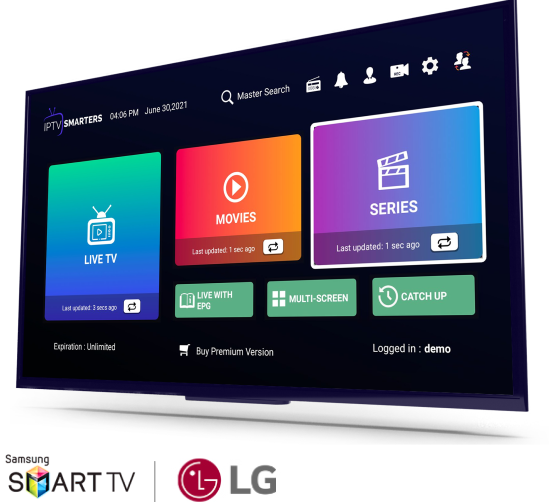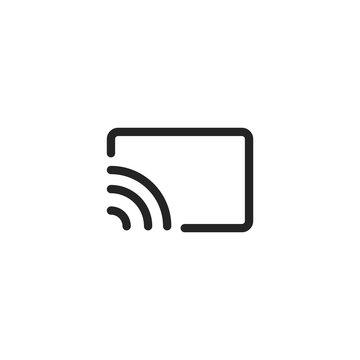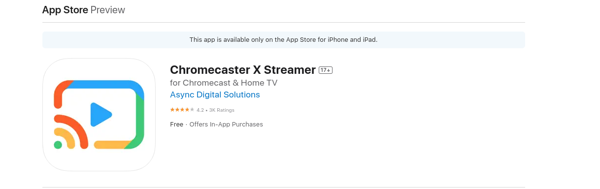Für diejenigen unter Ihnen, die einen Smart TV besitzen und keine IPTV-App nativ auf ihrem Smart TV bekommen können oder einfach nur schnell IPTV auf ihrem Smart TV sehen wollen, wird dieser Artikel beschreiben, wie man IPTV smarters pro auf ihren Fernseher wirft.
You will want to have IPTV-Kanäle that works best with IPTV smarters pro, so we advise using ourselves to get quality IPTV at a low price.
Was ist IPTV Smarters?
IPTV Smarters ist eine App, die lässt sehen Sie Live-IPTV-Kanäle von Ihrem IPTV-Anbieter, einschließlich Video-on-Demand (VOD) und mehr.
Lernen So installieren Sie IPTV-Smarter schnell und einfach auf Ihrem Firestick und anderen Amazon-Geräten.
Sehen Wie Sie ein kostenloses IPTV Smarters Pro-Konto erhalten.
IPTV Smarters umfasst:
- Separater VOD-Bereich
- TV-Aufzeichnung
- IPTV-Streams aufzeichnen
- Funktioniert auf vielen Geräten
- Kann individuell beschriftet werden
- Reibungslose Benutzeroberfläche
- Unterstützt EPG
- Kann an TV-Geräte übertragen werden
- und mehr...
Die vollständigen Funktionen und Vorteile von IPTV Smarters finden Sie auf der Website des Unternehmens hier.
Kasse Wie Sie ein kostenloses IPTV Smarters Pro-Konto erhalten.
So übertragen Sie IPTV mit Smarters Pro auf Ihren Smart TV
Wenn Ihr Smart TV über Chromecast-Funktionen verfügt eingebaut ist, können Sie diesen neben Ihrem Smartphone mit der Chromecast-App von Google verwenden. Wenn Ihr Smart-TV nicht über Chromecast verfügt dann empfehlen wir den Kauf eines Google Chromecast in Ihrem örtlichen Elektronikgeschäft oder bei Amazon, die es Ihrem Smart TV ermöglicht, Chromecast zu nutzen.
Bitte beachten: Dies funktioniert nur, wenn Ihr Smart TV Chromecast-fähig ist. Wenn nicht, folgen Sie der folgenden Anleitung, wie Sie dies mit einem Chromecast-Gerät und Ihrem Android-Smartphone tun können.
Sobald Sie einen Google Chromecast oder den integrierten Dienst ySie müssen sicherstellen, dass das IPTV-Gerät, z. B. Ihr Smartphone, auf dem Sie IPTV-Smarter installiert haben, sich im selben WLAN-Netzwerk befindet wie Ihr Smart TV.
Sehen So richten Sie die Kindersicherung für IPTV-Smarter ein
Wenn Sie nun einen IPTV-Smarter öffnen und auf einen Live-TV-Kanal gehen, sehen Sie dieses Symbol oben rechts auf dem Display Ihres Smartphones.
Als Nächstes müssen Sie auf das Chromecast-Symbol klicken, um eine Liste der Bildschirmspiegelungen oder eine Liste der Chromecast-fähigen Geräte zu erhalten die sich im selben Heimnetzwerk befinden.
Suchen Sie Ihr Fernsehgerät hier oder auf Chromecast und wählen Sie es aus der Liste aus.
Das war's. Jetzt können Sie IPTV auf Ihrem Smart TV von IPTV-Smartern empfangen.
Will sehen Welche sind die besten IPTV-Player für dieses Jahr?
Was ist zu tun, wenn IPTV Smarters Pro auf Chromecast nicht funktioniert?
Wenn IPTV Smarters Pro nicht mit IPTV Smarters und der Cast-Funktion zusammenarbeiten will, können Sie Tivimate installieren und diese IPTV-App für die Übertragung auf Ihren Smart TV oder ein Chromecast-fähiges Gerät verwenden.
Lernen Herunterladen und Installieren von IPTV-Smartern auf Ihr Apple iPad.
Wie man von IPTV Smarters Pro mit einem Android-Gerät sendet
Es gibt eine Möglichkeit, den Bildschirm von jedem Android-basierten Gerät zu spiegeln, indem Sie das integrierte Kontrollzentrum verwenden:
- Wischen Sie den Bildschirm nach unten von oben auf Ihrem Android-Smartphone
- Wählen Sie den "Besetzung der Leinwand" oder "Gießen" Option
- Wähle Deine Smart TV oder Chromecast-fähig Gerät aus der Liste
- Jetzt überträgt Ihr Android-Gerät alles, was auf dem Smartphone-Display angezeigt wird, auf Ihren Smart TV.
Kurzer Hinweis: Alle, die ein iPhone oder iPad benutzen, können den Chromecast-Streamer aus dem Apple App Store herunterladen und damit ihr IPTV auf den Fernseher übertragen.
Sehen Welche App ist besser TiviMate VS IPTV Smarters Pro
Verwendung eines Samsung Smart TV mit IPTV Smarters Pro
Wenn Sie einen Samsung Smart TV besitzen und IPTV Smarters Pro installieren möchten, können Sie die folgenden Schritte ausführen:
- Stellen Sie sicher, dass Ihr Samsung Smart TV mit dem Internet verbunden ist.
- Rufen Sie den Samsung Smart Hub auf Ihrem Fernsehgerät auf.
- Suchen Sie im Samsung App Store nach "IPTV Smarter Pro".
- Wählen Sie die App IPTV Smarter Pro aus den Suchergebnissen aus.
- Laden Sie die App herunter und installieren Sie sie auf Ihrem Samsung Smart TV.
- Nach der Installation öffnen Sie die App und folgen Sie den Anweisungen auf dem Bildschirm, um sie bei Ihrem IPTV-Anbieter einzurichten.
Andere Geräte für IPTV-Smarter
Wenn Sie eines der beiden unten aufgeführten Geräte besitzen, können Sie Chromecast auch von Ihrem Smartphone aus für diese Geräte verwenden:
- Roku TV-Gerät
- Amazon Firestick oder ein anderes Amazon-Gerät
Befolgen Sie dazu einfach die nachstehenden Schritte.
- Vergewissern Sie sich, dass Ihr Roku- oder Amazon-Gerät an Ihren Smart TV angeschlossen und mit Ihrem Home Wifi verbunden ist.
- Laden Sie die IPTV Smarters Pro App auf Ihr Android-Gerät oder Android-Tablet herunter.
- Öffnen Sie die IPTV-Smart-App und wählen Sie das Chromecast-Symbol, wenn Sie einen IPTV-Kanal ansehen.
- Jetzt wird jeder Sender, den Sie eingeschaltet haben, an Ihren Smart TV gesendet.
Abschließende Gedanken
IPTV mit der smarters Pro App zu übertragen ist eine großartige Möglichkeit, Ihr IPTV schnell und effizient auf den großen Bildschirm zu bringen, egal wo Sie sind.
Sehen Einige der besten Tricks und Tipps für IPTV Smarters Pro können Sie verwenden.
Wir empfehlen die Verwendung von IPTV Smarters, da diese App sehr gut geeignet ist, um IPTV auf jedes Gerät mit Bildschirmspiegelung oder Chromecast-Funktion zu übertragen.
Wenn Ihnen dieser Leitfaden geholfen hat, dann teilen Sie ihn doch einfach mit anderen.
Sehen Kann IPTV mit einem Chromecast funktionieren?
Teilen mit:
- Klick, um auf Facebook zu teilen (Wird in neuem Fenster geöffnet) Facebook
- Klicken zum Ausdrucken (Wird in neuem Fenster geöffnet) Drucken
- Klicken, um einem Freund einen Link per E-Mail zu senden (Wird in neuem Fenster geöffnet) E-Mail
- Klick, um auf LinkedIn zu teilen (Wird in neuem Fenster geöffnet) LinkedIn
- Klick, um auf Reddit zu teilen (Wird in neuem Fenster geöffnet) Reddit
- Klicke, um auf X zu teilen (Wird in neuem Fenster geöffnet) X
- Klick, um auf Tumblr zu teilen (Wird in neuem Fenster geöffnet) Tumblr
- Klick, um auf Pinterest zu teilen (Wird in neuem Fenster geöffnet) Pinterest
- Klick, um auf Pocket zu teilen (Wird in neuem Fenster geöffnet) Tasche
- Klicken, um auf Telegram zu teilen (Wird in neuem Fenster geöffnet) Telegramm
- Klicken, um auf Threads zu teilen (Wird in neuem Fenster geöffnet) Fäden
- Klicken, um auf WhatsApp zu teilen (Wird in neuem Fenster geöffnet) WhatsApp
- Zum Teilen auf Mastodon klicken (Wird in neuem Fenster geöffnet) Mastodon